如果您是iPhone使用者,那麼當您的設備死機或丟失時,您很可能遇到了意外重置iPhone而沒有備份的令人沮喪的問題。恢復丟失檔的最簡單方法是從備份中檢索它。但是,您可能尚未備份數據,或者您的iPhone可能會在恢復出廠設置後丟失備份。在這種情況下,您應該怎麼做才能在沒有備份的情況下恢復已刪除的iPhone?
本指南討論了幾種無需備份即可從iPhone恢復數據的方法。如果您想找回丟失的檔,請務必查看它。
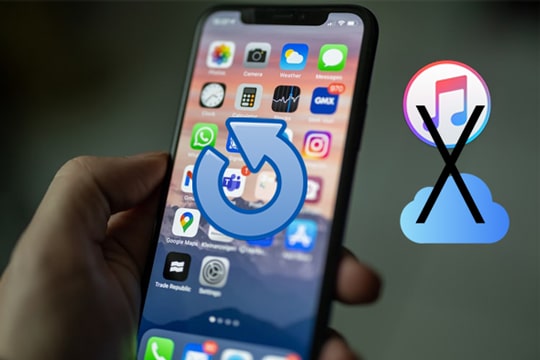
問題1.刪除後數據可以在沒有備份的情況下恢復嗎?
是的, 你可以的。當檔因刪除或恢復出廠設置而在iPhone上丟失時,它們不會從手機中完全刪除。它們從「已分配」資料夾移動到「未分配」 資料夾。因此,使用 iPhone恢復軟體,可以在沒有備份的情況下訪問 iOS 資料庫並恢復丟失的檔。
問題2.您可以在沒有備份的情況下在iPhone上恢復出廠設置後恢復數據嗎?
有一種可能性,但大多數恢復程式在重置後幾乎無法從 iOS 設備中找到丟失的數據。通常,將 iPhone 恢復出廠設置會擦除設備上的所有數據和設置,使其恢復出廠狀態。此外,在重置過程中,現有檔會被新文件覆蓋,這使得它們無法恢復。
問題3.是否可以在沒有備份的情況下從丟失的iPhone中恢復數據?
不。當 iPhone 丟失時,您將無法再存取它。數據恢復將需要直接連接到iPhone或其備份檔,如果沒有設備,這是不可能的。
我不小心恢復了我的iPhone,在沒有備份的情況下丟失了所有內容。你有同樣的情況嗎?不用擔心。您可以使用 Coolmuster iPhone Data Recovery 無需備份即可恢復iPhone。
它專門用於説明 iOS 用戶在沒有備份的情況下恢復出廠設置後恢復iPhone數據。“從 iOS 設備恢復”模式使恢復成為可能。您可以直接從iPhone恢復已刪除的檔,例如消息和聯繫人,而無需備份。這非常簡單,同時又高效。
主要特點:
如何使用iPhone Data Recovery從iPhone恢復數據而無需備份的步驟:
01下載並安裝後,在您的計算機上啟動該應用程式。選擇 從 iOS 設備恢復 模組並使用避雷線將iPhone連接到同一台電腦。當系統詢問時,點按iPhone上的 信任 。

02建立連接后,介面將如下圖所示。請從介面中選擇所需的數據類型,然後按下 「開始掃描 」按鈕繼續掃描過程。該軟體將掃描iPhone中的所有檔,並在掃描后將其顯示在介面上。預覽它們,包括已刪除的和現有的。

03從左側面板中選擇一個類別,然後在右側部分查看其詳細專案。您還可以開啟 「僅顯示已刪除的專案」 圖示以顯示已刪除的檔案。選擇要還原的檔后,按兩下 恢復到電腦 按鈕,您刪除/丟失的檔案將恢復到PC。

想要在iPhone上取回已刪除的照片或視頻嗎?按兩下此處查看 如何在沒有備份的情況下從iPhone恢復已刪除的照片。如果您還想在WhatsApp等聊天應用程式中檢索已刪除的聊天記錄,以下是 如何在沒有備份的情況下恢復已刪除的WhatsApp消息 。
如果發生意外情況,並且您意識到iPhone丟失或錯誤地恢復了出廠設置,則所有檔都將消失。在這種情況下,取回這些檔的唯一方法是從備份中還原它們。幸運的是,Apple 設計了 iTunes 和 iCloud 等解決方案來幫助使用者儲存他們的檔。因此,如果您已經備份了文件,那麼您很幸運,因為您可以毫不費力地恢復備份並找回丟失的檔。此外, Coolmuster iPhone Data Recovery 不僅可以在沒有備份的情況下從iPhone恢復數據,還可以從iTunes和iCloud備份中恢復iPhone數據。總而言之,我建議您定期 將iPhone備份到計算機 以避免數據丟失。
我們已經討論了如何在第2部分中使用 Coolmuster iPhone Data Recovery 從iPhone恢復已刪除的檔而無需備份。 Coolmuster iPhone Data Recovery 還可以從iTunes或iCloud備份恢復iPhone。我們都同意它是市場上最好的數據恢復工具之一。因此,如果您使用iCloud或iTunes保存檔,iPhone Data Recovery只需按一下即可恢復檔。
Coolmuster iPhone Data Recovery 掃描所有iTunes備份,然後在介面上列出它們,其中包含大小,名稱,時間,版本等詳細資訊。此外,您可以在將檔從iTunes備份提取到計算機之前預覽檔。以下是恢復iPhone的步驟:
01在PC上安裝該程式,然後選擇左側面板上的“ 從iTunes備份文件中恢復 ”選項。該軟體將掃描PC上的iTunes備份位置。選擇備份檔,然後點擊 開始掃描.

02檢查要恢復的檔類型,然後按兩下 「開始掃描 」選項卡。

03點擊左側的檔案類別以打開。選擇詳細的現有檔和已刪除的檔。最後,點擊 恢復到計算機 按鈕從iTunes備份中恢復數據。

延伸閱讀:
從iPhone 4/14/13/12/X恢復已刪除檔的14種簡單方法
您必須先重置設備,然後才能從 iCloud 恢復檔。但是,使用iPhone Data Recovery,您不必這樣做。您只需登錄您的帳戶並從備份中恢復檔即可。以下是通過iPhone Data Recovery從iCloud Backup恢復而無需備份的情況下恢復已刪除的iPhone的方法:
01在計算機上運行該應用程式,然後按下左側的 「從iCloud備份中恢復 」模式。現在登錄您的iCloud帳戶。當系統提示您進行雙重驗證時,輸入您在iPhone上獲得的驗證碼,然後按 驗證。

02選擇要還原的檔,然後點擊 下一步 以啟動掃描過程。從那裡,預覽iCloud備份的更多詳細資訊。

03選擇要恢復的數據,然後點擊 恢復到計算機 選項卡以保存恢復的檔。

你可能喜歡:
無需備份即可在iPhone上恢復已刪除簡訊的4種有效方法(支援iOS 16)
如何在 2023 年無需備份的情況下在 iPhone 上檢索已刪除的聯繫人?(更新)
如果您在設備丟失或重置之前在設備上啟用了iCloud備份,則可以輕鬆恢復數據。此功能是真正的救星,因為設備上的任何文件都會自動備份到 iCloud。因此,如果您的文件被錯誤地刪除,您應該通過執行以下操作從 iCloud備份恢復它們 :
步驟 1。首先,如果已設置,請將iPhone重置為出廠設置。這將允許您訪問設置頁面以啟動資料備份過程。要重置設備,請前往 「設置 」> 「常規 」> 「重置 > 刪除所有內容和設置」。

第2步。成功重置iPhone後,您將到達 “應用程式和數據 ”屏幕,顯示要恢復設備的不同位置。將iPhone連接到可靠的Wi-Fi,然後選擇 “從iCloud備份還原 ”選項。

第 3 步。選擇您在iCloud帳戶上創建的最新備份,然後等待還原過程完成。完成後,您的iPhone將恢復到以前的狀態。
檢視更多:
如果您遇到 iPhone無法備份到iCloud 問題,請閱讀這篇文章以修復它。
想知道 如何 如何將iPhone備份到iCloud?點擊這裡查看。
通常,Apple 對其專利硬體設置了限制,因此您需要公司提供的大量軟體才能訪問它。 iTunes 可讓您備份 iPhone 設置、連絡人、App 數據、資訊、照片和視頻並恢復它們。雖然這個獨家應用程式很好,但有時它可能會失敗。在將備份文件恢復到新的或新重置的舊iPhone時,您可能會遇到問題。以下是從iTunes備份恢復iPhone的方法:
步驟 1。使用USB資料線將iPhone插入電腦。系統將自動檢測您的設備,並且可能會要求您輸入iPhone密碼或選擇 “信任此計算機 ”選項。
第2步。在 Windows 或 Mac 電腦上的 iTunes 應用程式上,連接 iPhone 後,選擇螢幕左上角的 “設備 ”選項。
第 3 步。現在,您將進入 「摘要 」螢幕。如果您在其他頁面上,請按下左側功能表上的 「摘要 」。。在 「備份」 部分下,您將看到 「還原備份 」選項。按兩下它以查看iPhone系統上存在的所有備份。

第 4 步。完成後,您可以選擇要從備份中還原的檔。根據備份日期或檔名選擇檔。
第 5 步。接下來,如果您使用了 「加密本地備份」選項,系統可能會提示您輸入備份密碼。設置完所有內容后,恢復過程將需要幾分鐘時間。
重新啟動后,請勿斷開iPhone與計算機的連接。等到它同步到iTunes,然後根據自己的喜好斷開連接。
另請參閱:
如何在沒有備份的情況下重置iPhone後恢復照片?[已解決]
如何在沒有備份的情況下從丟失的手機中檢索WhatsApp消息?
如果您不小心在沒有備份的情況下刪除了iPhone,則不必擔心。在本文中,我們介紹了如何在沒有備份的情況下在iPhone上恢復已刪除的檔。如果您沒有備份, Coolmuster iPhone Data Recovery可以幫助恢復出廠設置後恢復iPhone數據而無需備份。它會掃描已刪除的檔和現有檔並立即恢復它們。此外,我們還介紹了從丟失的iPhone或通過備份恢復出廠設置后恢復數據的方法。除了iCloud和iTunes,Coolmuster iPhone Data Recovery還可以從iTunes和iCloud備份中恢復iPhone數據。讓我們立即下載它以恢復數據。
相關文章:
[丟失的iPhone數據恢復]如何輕鬆地從丟失的iPhone中恢復數據?
如何在沒有iTunes的情況下恢復iPhone - 完整指南





